Netdata è un sistema di monitoraggio della salute e delle prestazioni del sistema Linux in tempo reale basato sul Web open source. Supporta il monitoraggio di molti diversi tipi di informazioni. Alcune informazioni di esempio sono statistiche generali del sistema, container Linux (come container Docker), PostgreSQL, MySQL, MongoDB e Redis, che possono essere monitorati in tempo reale per ogni singolo container. Ma fornisce anche metriche di alto livello come il numero di utenti attivi sul tuo sito web o il loro comportamento di navigazione in generale.
Netdata è veloce ed efficiente e richiede solo una piccola quantità di configurazione e installazione. Netdata è adatto per monitorare il traffico di rete, i server, i cluster ei microservizi che potresti avere in esecuzione sui tuoi server. Avendo tempi di risposta di microsecondi, è in grado di fornire un monitoraggio delle prestazioni quasi in tempo reale.
Netdata è open source al 100%. È rilasciato con licenza GPL v3. Puoi vedere esattamente cosa fa e come funziona in tempo reale controllando il suo codice su Github. Netdata funziona senza problemi su tutte le principali distribuzioni Linux, anche quando viene eseguito con risorse minime, come Raspberry Pis o server di hosting VPS basati su ARM.
Netdata è sicuro?
Netdata può essere eseguito in sicurezza sui server di produzione. È costruito interamente pensando a pratiche di programmazione sicure, il che significa che non utilizza librerie esterne. Netdata esegue continuamente test approfonditi sulla propria base di codice per perdite di memoria, problemi di threading e tutto ciò che potrebbe andare storto. Questi test rilevano regolarmente bug che vengono immediatamente segnalati a monte dei progetti open-source utilizzati da Netdata.
Netdata funziona in modo sicuro sui server di produzione delle società di hosting web dal 2012 senza richiedere alcun riavvio né causare alcun problema a più migliaia di siti Web ospitati insieme ad esso.
Prerequisiti
Per installare ed eseguire Netdata sul tuo server Debian 11, devi avere:
- Un server che esegue Debian 11.
- Un utente non root con privilegi sudo.
Netdata Agent è incredibilmente leggero ed è adatto a qualsiasi macchina che desideri monitorare. Netdata Agent utilizzerà sempre più dell'1% di una singola CPU, quindi l'utilizzo complessivo del sistema è minimo. 1 core della CPU e 1 GB di RAM sono più che sufficienti per consentire a ogni server di utilizzare Netdata.
Aggiornamento del sistema
È una buona idea che tutti i server siano aggiornati con le ultime patch, correzioni di bug e aggiornamenti di sicurezza.
Esegui il seguente comando nel tuo terminale per aggiornare il tuo sistema.
sudo apt-get update && sudo apt-get upgrade -y
Installazione di Netdata su Debian 11
Il pacchetto Netdata è disponibile sul repository di base di Debian e può essere installato utilizzando il gestore di pacchetti APT.
Esegui il comando seguente per installare Netdata su Debian 11.
sudo apt-get install netdata -y
Una volta completata l'installazione, eseguire il comando seguente per avviare Netdata.
sudo systemctl start netdata
Per consentire a Netdata di avviarsi automaticamente al riavvio, eseguire il comando seguente.
sudo systemctl enable netdata
Per verificarne lo stato, esegui il comando seguente.
sudo systemctl status netdata
Otterrai un output simile al seguente. Puoi vedere nello screenshot che Netdata è in esecuzione e si è avviato correttamente.

Configurazione di Netdata
Ora, tutti i prerequisiti sono stati soddisfatti e siamo pronti per configurare Netdata.
Netdata è configurato tramite un file di configurazione YAML /etc/netdata/netdata.conf .
Esegui il comando seguente per modificare questo file utilizzando l'editor nano.
nano /etc/netdata/netdata.conf
Trova il socket di collegamento a IP =127.0.0.1 riga.
Modifica questa riga per associare il socket all'indirizzo IP del tuo server. Lo cambiamo con l'indirizzo IP del tuo server in modo da poter accedere alla dashboard di Netdata dall'indirizzo IP. Ad esempio:se l'indirizzo IP del tuo server è 192.168.1.1, la riga dovrebbe apparire come bind socket to IP =192.168.1.1
bind socket to IP = YOUR_SERVER_IP_ADDRESS
Esegui il comando seguente per trovare l'indirizzo IP del tuo server se non lo conosci.
ip addr
L'output sarà simile allo screenshot qui sotto. Usiamo la riga nello screenshot che dice inet addr:questo è l'indirizzo IP del nostro server.
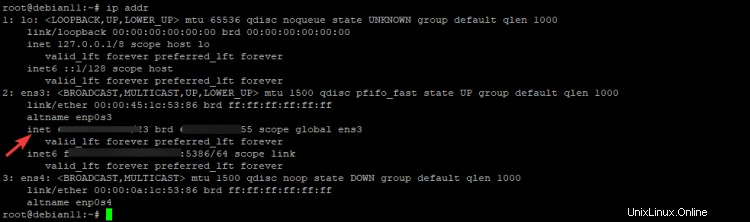
Ora salva e chiudi il file premendo il Ctrl+X tasto sulla tastiera, quindi premi Y e infine premi Invio chiave. Riavvia il servizio Netdata per rendere effettive le nuove impostazioni.
sudo systemctl restart netdata
Configurazione del firewall
L'interfaccia utente web e l'API di lettura per Netdata sono entrambe disponibili sulla porta 19999. Se stai eseguendo il tuo server dietro un firewall, dovrai sbloccare questa porta. Deve essere aperto tramite il firewall per poter accedere alla dashboard o utilizzare l'API di lettura con strumenti di terze parti. Esegui il comando seguente per aprire questa porta.
sudo ufw allow 19999
Esegui il comando seguente per aggiornare le regole del firewall.
sudo ufw reload
Esegui il comando seguente per assicurarti che la porta 19999 sia aperta.
sudo ufw status verbose
Vedrai un output simile a quello qui sotto. È possibile visualizzare la riga Stato:attiva. Ciò significa che il firewall è attivo. Nella colonna Azione puoi vedere che tutto il traffico in entrata sulla porta 19999 è consentito da qualsiasi fonte (ovunque).
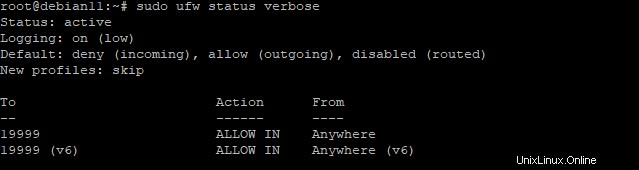
Accesso all'interfaccia utente Web di Netdata
Finora tutto è stato fatto sul server stesso. Ora è il momento di accedere al tuo browser web e accedere alla dashboard di Netdata utilizzando il tuo indirizzo IP seguito dal numero di porta 19999.
Apri il browser e digita quanto segue. Sostituisci il tuo indirizzo IP del server con l'indirizzo IP del tuo server effettivo. Ad esempio, se l'indirizzo IP del tuo server è 1.2.3.4, digiterai http://1.2.3.4:19999 nel tuo browser.
http://your-server-IP-address:19999
Verrà visualizzata la dashboard di Netdata e potrai iniziare a utilizzare Netdata.
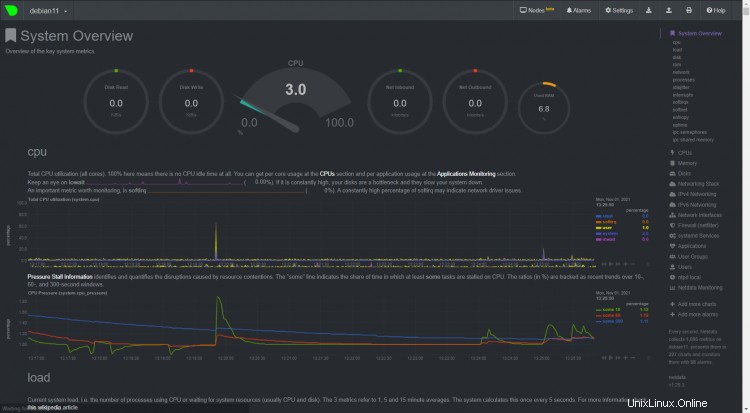
Conclusione
In questo tutorial hai imparato come installare e configurare Netdata. Hai anche imparato ad aprire un firewall per Netdata. Ora puoi continuare a installare e configurare qualsiasi altro database o server web che desideri utilizzare insieme ad esso.
Se hai domande, faccelo sapere nella sezione commenti qui sotto.